Flutter 中使用Chip 小部件
本文是关于 Flutter 中的 Chip 小部件。我们将大致了解小部件的基本原理,然后通过代码来实现它。事不宜迟,让我们开始吧。
作者:坚果
公众号:""
华为云享专家,InfoQ签约作者,阿里云专家博主,51CTO博客首席体验官,,专注于大前端技术的分享,包括Flutter,小程序,安卓,VUE,JavaScript。
概述
典型的chip是一个圆角的小盒子。它有一个文本标签,并以一种有意义且紧凑的方式显示信息。chip可以在同一区域同时显示多个交互元素。一些流行的chip用例是:
-
发布标签(您可以在许多 WordPress ,VuePress,知乎,掘金,公众号或 GitHub等大型平台上看到它们)。
-
可删除的内容列表(一系列电子邮件联系人、最喜欢的音乐类型列表等)。
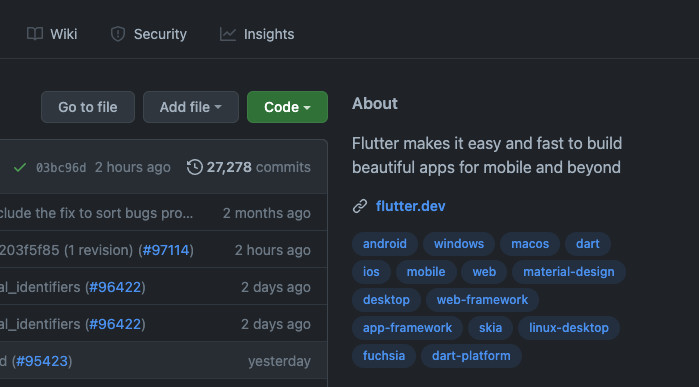
在 Flutter 中,您可以使用以下构造函数来实现 Chip 小部件:
Chip({
Key? key,
Widget? avatar,
required Widget label,
TextStyle? labelStyle,
EdgeInsetsGeometry? labelPadding,
Widget? deleteIcon,
VoidCallback? onDeleted,
Color? deleteIconColor,
bool useDeleteButtonTooltip = true,
String? deleteButtonTooltipMessage,
BorderSide? side,
OutlinedBorder? shape,
Clip clipBehavior = Clip.none,
FocusNode? focusNode,
bool autofocus = false,
Color? backgroundColor,
EdgeInsetsGeometry? padding,
VisualDensity? visualDensity,
MaterialTapTargetSize? materialTapTargetSize,
double? elevation,
Color? shadowColor
})只有label属性是必需的,其他是可选的。一些常用的有:
-
avatar:在标签前显示一个图标或小图像。
-
backgroundColor : chip的背景颜色。
-
padding:chip内容周围的填充。
-
deleteIcon:让用户删除chip的小部件。
-
onDeleted:点击deleteIcon时调用的函数。
中找到有关其他属性的更多详细信息。但是,对于大多数应用程序,我们不需要超过一半。
简单示例
这个小例子向您展示了一种同时显示多个chip的简单使用的方法。我们将使用Wrap小部件作为chip列表的父级。当当前行的可用空间用完时,筹码会自动下行。由于Wrap 小部件的间距属性,我们还可以方便地设置chip之间的距离。
截屏:

代码:
Scaffold(
appBar: AppBar(
title: const Text('大前端之旅'),
),
body: Padding(
padding: const EdgeInsets.symmetric(vertical: 30, horizontal: 10),
child: Wrap(
// space between chips
spacing: 10,
// list of chips
children: const [
Chip(
label: Text('Working'),
avatar: Icon(
Icons.work,
color: Colors.red,
),
backgroundColor: Colors.amberAccent,
padding: EdgeInsets.symmetric(vertical: 5, horizontal: 10),
),
Chip(
label: Text('Music'),
avatar: Icon(Icons.headphones),
backgroundColor: Colors.lightBlueAccent,
padding: EdgeInsets.symmetric(vertical: 5, horizontal: 10),
),
Chip(
label: Text('Gaming'),
avatar: Icon(
Icons.gamepad,
color: Colors.white,
),
backgroundColor: Colors.pinkAccent,
padding: EdgeInsets.symmetric(vertical: 5, horizontal: 10),
),
Chip(
label: Text('Cooking & Eating'),
avatar: Icon(
Icons.restaurant,
color: Colors.pink,
),
backgroundColor: Colors.greenAccent,
padding: EdgeInsets.symmetric(vertical: 5, horizontal: 10),
)
]),
),
);在这个例子中,chip只呈现信息。在下一个示例中,chip是可交互的。
复杂示例:动态添加和移除筹码
应用预览
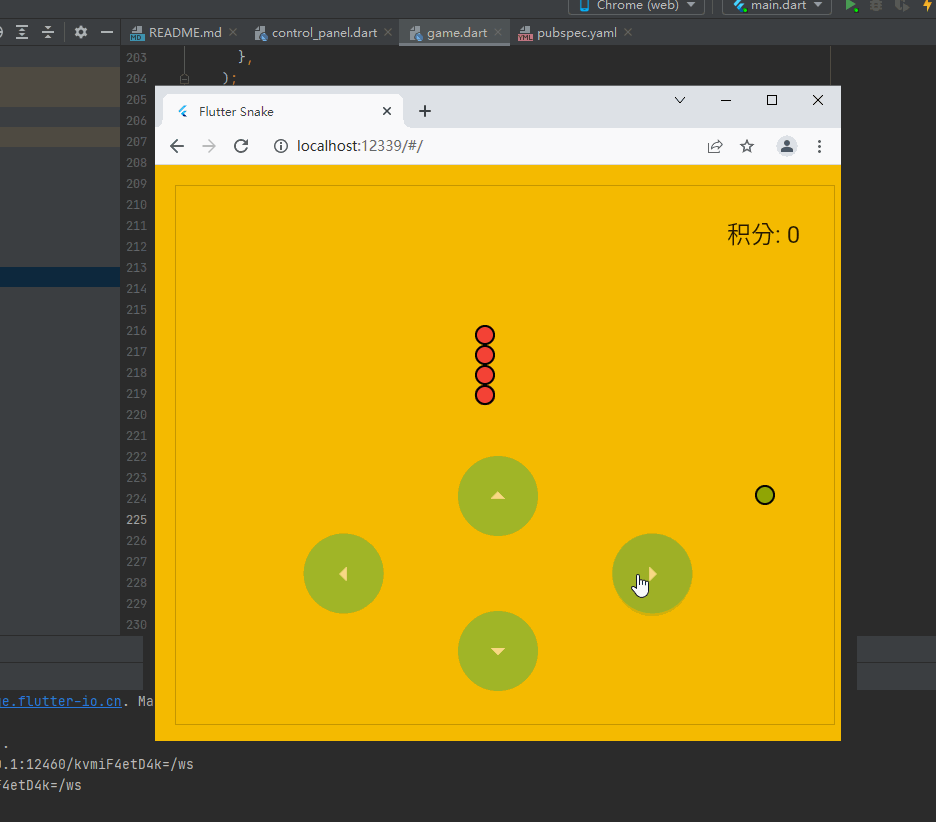
我们要构建的应用程序包含一个浮动操作按钮。按下此按钮时,将显示一个对话框,让我们添加一个新chip。可以通过点击与其关联的删除图标来删除每个chip。
以下是应用程序的工作方式:
完整代码
main.dart中的最终代码和解释:
// main.dart
import 'package:flutter/material.dart';
void main() {
runApp(const MyApp());
}
class MyApp extends StatelessWidget {
const MyApp({Key? key}) : super(key: key);
@override
Widget build(BuildContext context) {
return MaterialApp(
debugShowCheckedModeBanner: false,
title: '大前端之旅',
theme: ThemeData(
primarySwatch: Colors.green,
),
home: const HomePage(),
);
}
}
// Data model for a chip
class ChipData {
// an id is useful when deleting chip
final String id;
final String name;
ChipData({required this.id, required this.name});
}
class HomePage extends StatefulWidget {
const HomePage({Key? key}) : super(key: key);
@override
_HomePageState createState() => _HomePageState();
}
class _HomePageState extends State<HomePage> {
// list of chips
final List<ChipData> _allChips = [];
// Text controller (that will be used for the TextField shown in the dialog)
final TextEditingController _textController = TextEditingController();
// This function will be triggered when the floating actiong button gets pressed
void _addNewChip() async {
await showDialog(
context: context,
builder: (_) {
return AlertDialog(
title: const Text('添加'),
content: TextField(
controller: _textController,
),
actions: [
ElevatedButton(
onPressed: () {
setState(() {
_allChips.add(ChipData(
id: DateTime.now().toString(),
name: _textController.text));
});
// reset the TextField
_textController.text = '';
// Close the dialog
Navigator.of(context).pop();
},
child: const Text('提交'))
],
);
});
}
// This function will be called when a delete icon associated with a chip is tapped
void _deleteChip(String id) {
setState(() {
_allChips.removeWhere((element) => element.id == id);
});
}
@override
Widget build(BuildContext context) {
return Scaffold(
appBar: AppBar(
title: const Text('大前端之旅'),
),
body: Padding(
padding: const EdgeInsets.all(15),
child: Wrap(
spacing: 10,
children: _allChips
.map((chip) => Chip(
key: ValueKey(chip.id),
label: Text(chip.name),
backgroundColor: Colors.amber.shade200,
padding:
const EdgeInsets.symmetric(vertical: 7, horizontal: 10),
deleteIconColor: Colors.red,
onDeleted: () => _deleteChip(chip.id),
))
.toList(),
),
),
floatingActionButton: FloatingActionButton(
onPressed: _addNewChip,
child: const Icon(Icons.add),
),
);
}
}
我们已经探索了 Chip 小部件的许多方面,并经历了不止一个使用该小部件的示例。
大家喜欢的话,点赞支持一下坚果
- 点赞
- 收藏
- 关注作者


评论(0)